A volte potrebbe non essere sufficiente guardare un video in streaming mentre viene trasmesso. Forse sei in una sessione webcam con i tuoi colleghi o metà migliore e vuoi registrarlo per la conservazione sicura, o forse stai guardando una presentazione o una sessione di gioco dal vivo e vuoi salvarlo sul tuo sistema locale in modo da poter riottenere guardalo in qualsiasi momento e senza connessione a Internet.
Sebbene possa essere quasi impossibile registrare direttamente lo stream, a seconda della tecnologia utilizzata per inviarlo al computer, è possibile utilizzare un metodo più semplice che funziona in ogni momento ed è totalmente indipendente dalla tecnologia e dai programmi di streaming utilizzato per visualizzare i contenuti sul monitor del computer.
Il metodo geniale? Registrazione dello schermo. Invece di toccare direttamente nello stream, registri invece ciò che viene visualizzato sul monitor.
Registra qualsiasi video in streaming
È possibile utilizzare più o meno qualsiasi registratore dello schermo per quello. Programmi professionali come Camtasia funzionano, così come alternative gratuite come Camstudio o Free Screen Recorder recentemente recensito.
Userò Free Screen Recorder per questo tutorial, in quanto è facile da usare e produce grandi risultati.
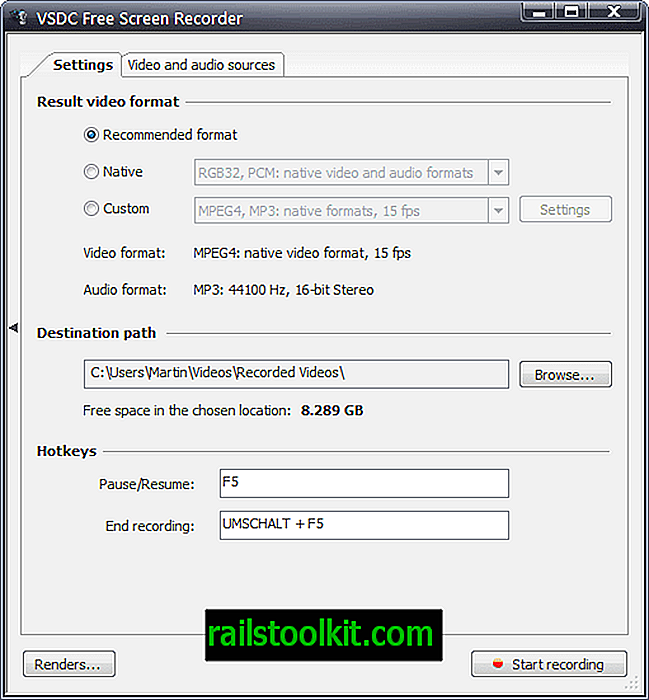
Ecco i passaggi che è necessario intraprendere per registrare video in streaming su Internet:
- Installa VSDC Free Screen Recorder o un'applicazione simile.
- Avvia il software in seguito e modifica le impostazioni del formato video a tuo piacimento. È possibile che si desideri aumentare i frame al secondo del formato consigliato (15) a uno che si traduce in un'esperienza migliore, ad esempio a 25 o 30 frame al secondo.
- Una volta terminato, potresti anche voler modificare il percorso di destinazione che definisce dove viene salvato il video risultante. Come sottolineato nei commenti sulla pagina di revisione originale, il programma ha attualmente un bug in modo che le modifiche al percorso nel programma non vengano salvate. È necessario modificare direttamente il percorso nel registro per modificarlo.
- Passare alla scheda "Fonti video e audio" e abilitare la registrazione audio se necessario. È necessario specificare un dispositivo di acquisizione audio, ad esempio una scheda audio e altri parametri lì.
- Apri l'interfaccia di streaming video che desideri registrare. Questo può essere qualsiasi cosa in qualsiasi programma. Ad esempio, puoi aprire stream su Twitch, un video in streaming in VLC Media Player o in qualsiasi altra applicazione sul tuo sistema. Finché è visualizzato sullo schermo, è possibile registrarlo.
- Avvia lo stream e assicurati che sia in esecuzione nella risoluzione desiderata.
- Fatto ciò, fai clic sul pulsante Avvia registrazione per avviare il processo.
- Questo non avvia subito la registrazione. Al contrario, visualizza un rettangolo trasparente che è possibile utilizzare per definire l'area che si desidera registrare.
- Usa il trascinamento per ridimensionare lo schermo e l'icona centrale per spostarlo.
- Ora non resta che fare clic sul pulsante di registrazione rosso per avviare la registrazione.

Quando avvii la registrazione sul tuo sistema, noterai che una nuova barra degli strumenti viene visualizzata dallo screen recorder. Puoi usarlo per interrompere la registrazione o metterla in pausa in qualsiasi momento.
Suggerimento : i tasti di scelta rapida sono disponibili in modo da non dover utilizzare affatto il mouse per mettere in pausa o riprendere (F5) o terminare la registrazione (Maiusc + F5).
Se non hai modificato il codec video, il video risultante viene salvato in formato avi sul tuo sistema. La sua dimensione dipende in gran parte dalla dimensione della registrazione e dal codec selezionato.
Parole di chiusura
Non ho avuto problemi a registrare flussi video usando un PC di due anni. A seconda delle prestazioni del tuo PC, in particolare della velocità del disco rigido ma anche del processore e della RAM, potrebbe funzionare ancora meglio per te o potresti incorrere in problemi di registrazione.
Se noti rallentamenti o problemi, prova a sperimentare i codec disponibili o prova a ridurre le dimensioni di registrazione del fotogramma video.














